一、深度学习环境前期装备工作安装
1.1利用GPU进行深度学习
安装NVIDIA驱动:
查看自己电脑版本的显卡类型:步骤为:此电脑右击-->管理-->设备管理器-->显示适配器
1.2在英伟达官网下载对应的显卡驱动官方驱动 | NVIDIA,输入产品信息,点击搜索,进行下载
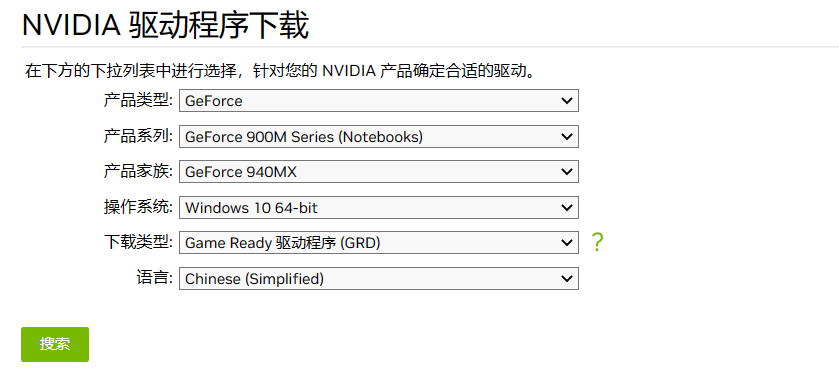
下载完成后、点击下载程序,不断的下一步即可安装成功
1.3 Win+R : nvidia-smi 查看cuda版本:我的cuda版本最高支持11.7
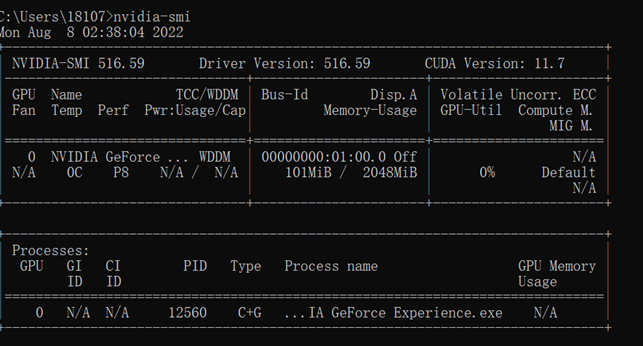
1.4 Anaconda安装
安装Anaconda版本:Anaconda3 2021.05
1.5 pytorch安装
按下开始键(win键),打开anaconda的终端,查看有哪些环境:conda env list
创建一个虚拟环境:conda create -n pytorch python=3.8
激活虚拟环境:conda activate pytorch
安装pytorch-gup版的环境,由于pytorch的官网在国外,下载相关的环境包是比较慢的,所以我们给环境换源。在pytorch环境下执行如下的命名给环境换清华源。
conda config --add channelshttps://mirrors.tuna.tsinghua.edu.cn/anaconda/pkgs/free/
conda config --add channelshttps://mirrors.tuna.tsinghua.edu.cn/anaconda/pkgs/main/
conda config --add channelshttps://mirrors.tuna.tsinghua.edu.cn/anaconda/cloud/pytorch/
conda config --setshow_channel_urls yes
打开pytorch的官网:PyTorch
由于开头我们通过驱动检测到我的显卡最高支持cuda11.7版本,所以我们选择cuda11.3版本的cuda,然后将下面红色框框中的内容复制下来:
conda install pytorch torchvisiontorchaudio cudatoolkit=11.3
复制的内容粘贴到pytorch环境下的终端,运行即可
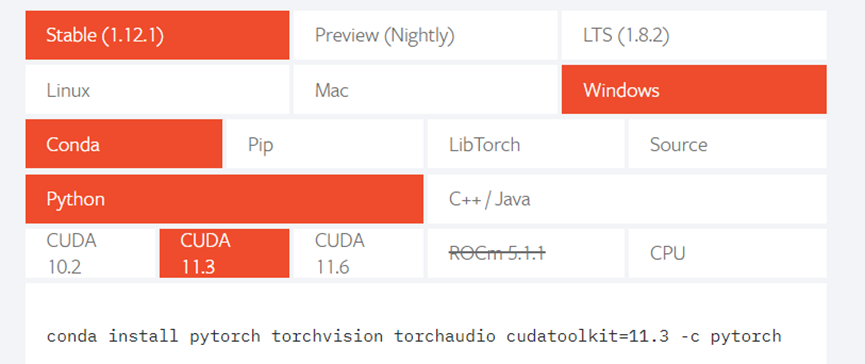
1.6 Pycharm安装-验证CUDA和cudnn版本
打开pycharm官网,下载pycharm社区版安装即可
打开pycharm,创建新工程new project
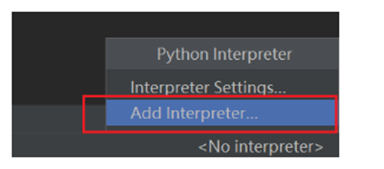
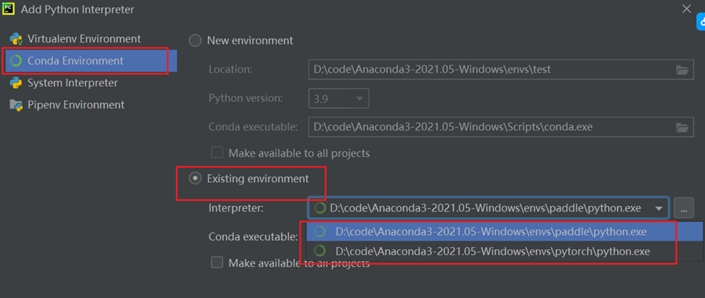
在创建的工程里面创建一个python脚本,在脚本中运行如下代码,查看是否anconda在安装pytorch环境的时候也安装了cuda和cudnn:
import torch
print(torch.cuda.is_available())
print(torch.backends.cudnn.is_available())
print(torch.cuda_version)
print(torch.backends.cudnn.version())
可以发现打印出两个True,可以说明cuda和cudnn已经安装。并且可以得到cuda的版本为11.3和cudnn的版本为8.05版本
深度学习环境已经完成搭建。





















 2708
2708











 被折叠的 条评论
为什么被折叠?
被折叠的 条评论
为什么被折叠?








